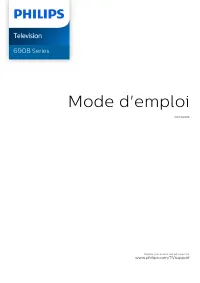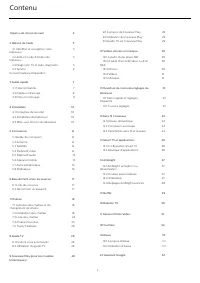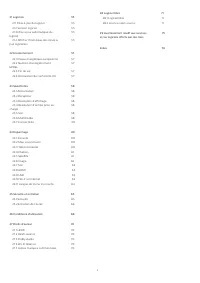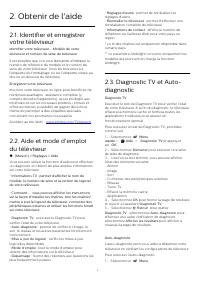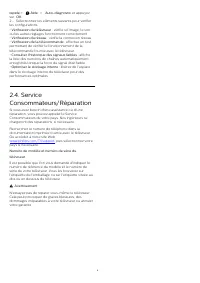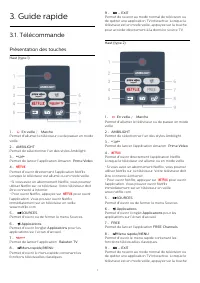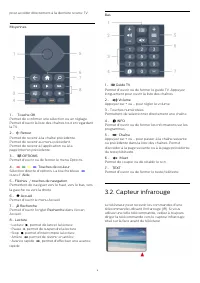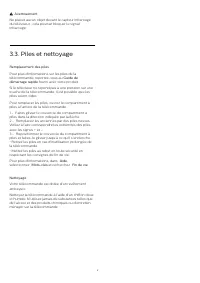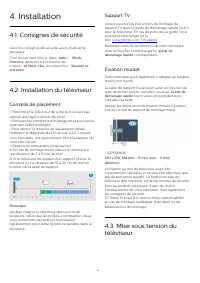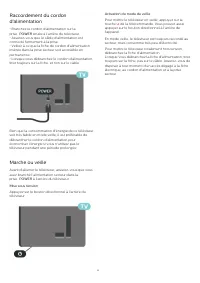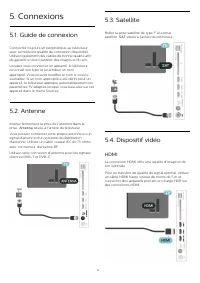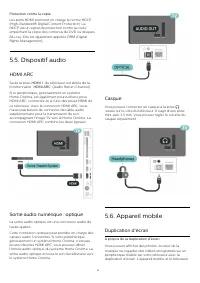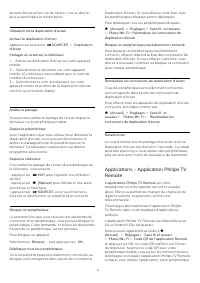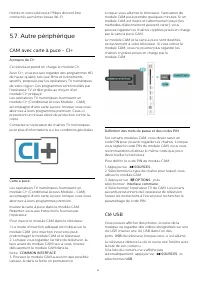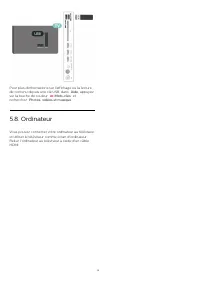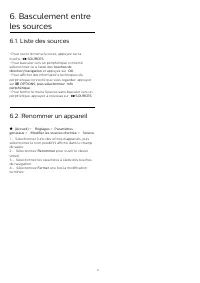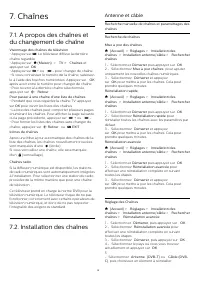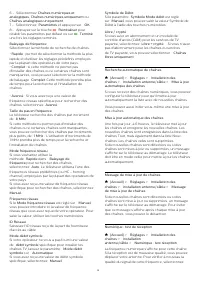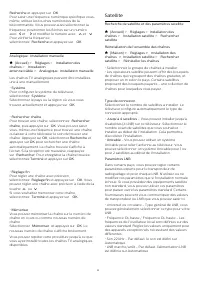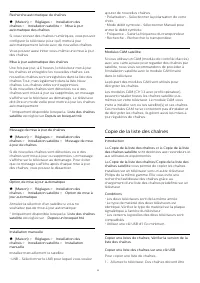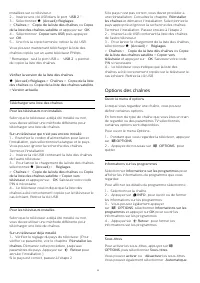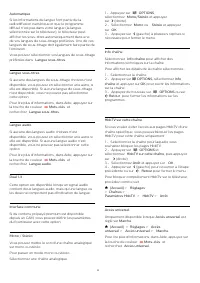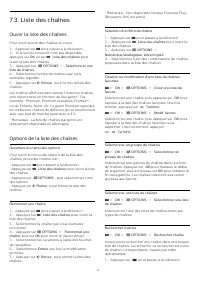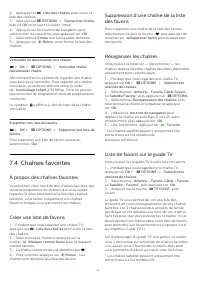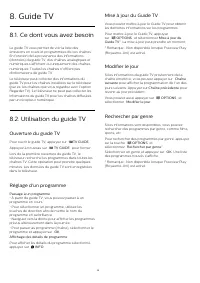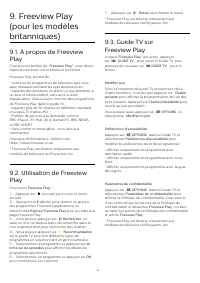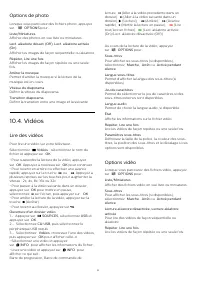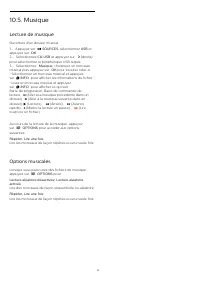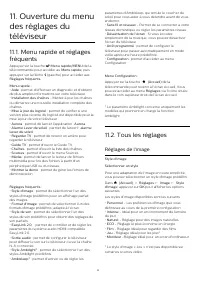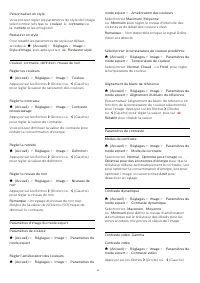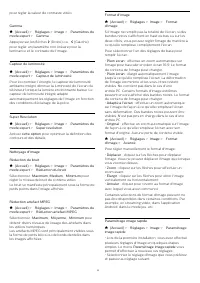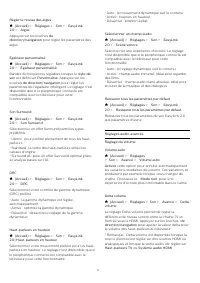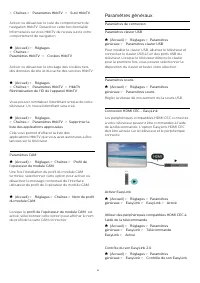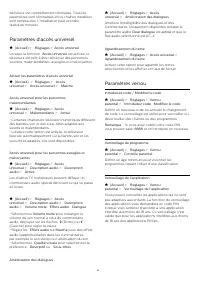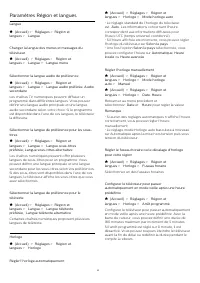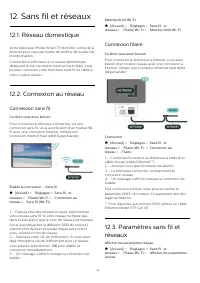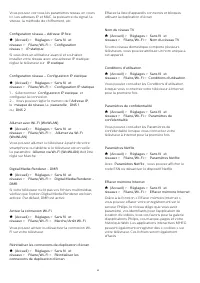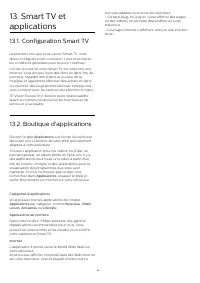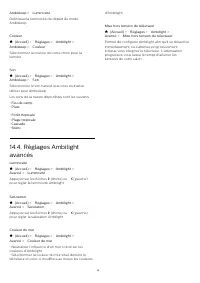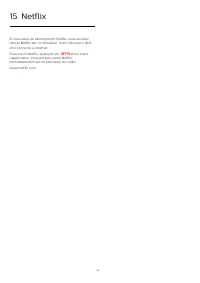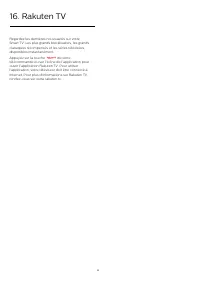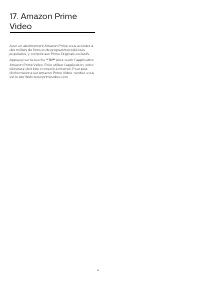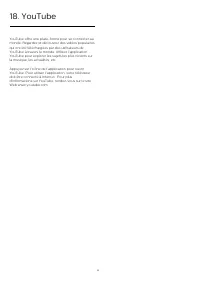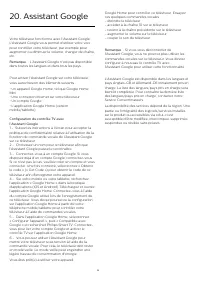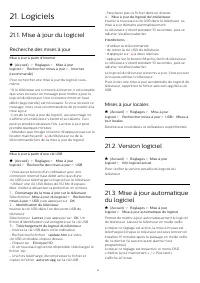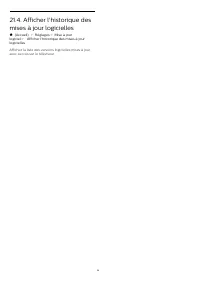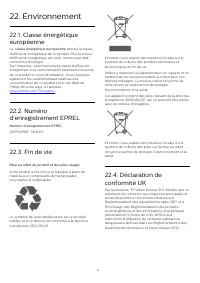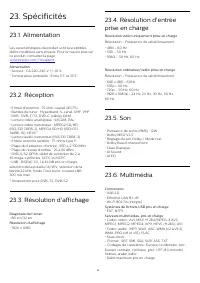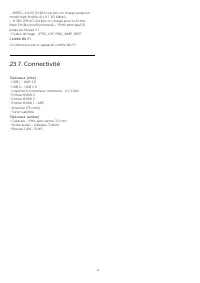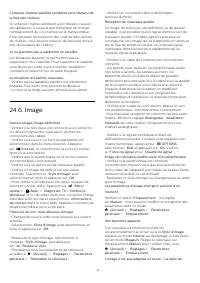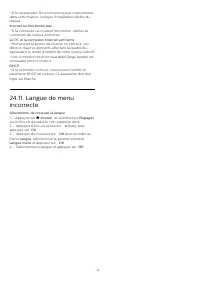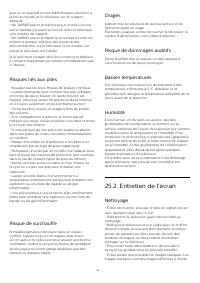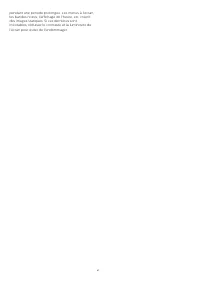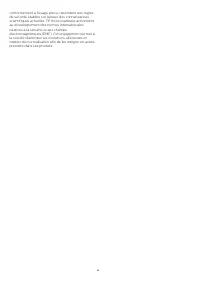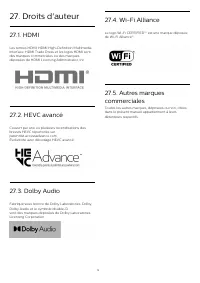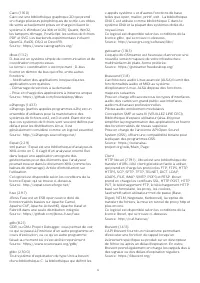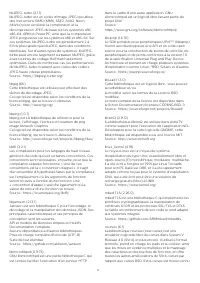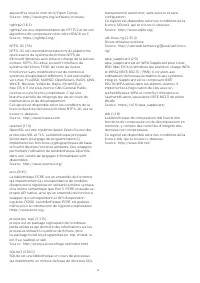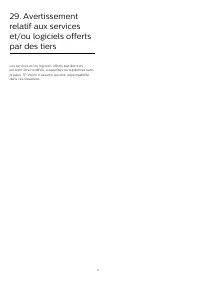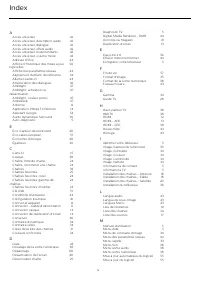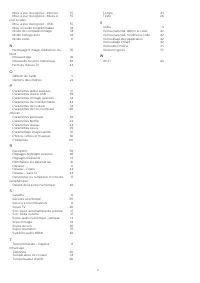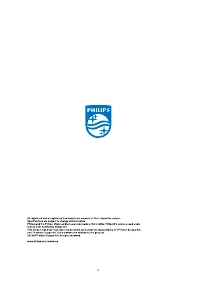Page 2 - Contenu
Contenu 1 Aperçu de l'écran Accueil 4 2 Obtenir de l'aide 5 2.1 Identifier et enregistrer votretéléviseur 5 2.2 Aide et mode d'emploi dutéléviseur 5 2.3 Diagnostic TV et Auto-diagnostic 5 2.4 ServiceConsommateurs/Réparation 6 3 Guide rapide 7 3.1 Télécommande 7 3.2 Capteur infrarouge 8 3.3 Piles et ...
Page 7 - Présentation des touches
3. Guide rapide 3.1. Télécommande Présentation des touches Haut (type 1) 1 - En veille / Marche Permet d'allumer le téléviseur ou de passer en modeveille. 2 - AMBILIGHT Permet de sélectionner l'un des styles Ambilight. 3 - Permet de lancer l'application Amazon Prime Video . 4 - Permet d'ouvrir...
Page 10 - Conseils de placement
4. Installation 4.1. Consignes de sécurité Lisez les consignes de sécurité avant d'utiliser letéléviseur. Pour lire les instructions, dans Aide > Mode d'emploi , appuyez sur la touche de couleur Mots-clés et recherchez Sécurité et entretien . 4.2. Installation du téléviseur Conseils de placemen...
Page 11 - Marche ou veille
Raccordement du cordond'alimentation • Branchez le cordon d'alimentation sur laprise POWER située à l'arrière du téléviseur. • Assurez-vous que le câble d'alimentation estconnecté fermement à la prise.• Veillez à ce que la fiche du cordon d'alimentationinsérée dans la prise secteur soit accessible e...
Page 12 - HDMI
5. Connexions 5.1. Guide de connexion Connectez toujours un périphérique au téléviseuravec la meilleure qualité de connexion disponible.Utilisez également des câbles de bonne qualité afinde garantir un bon transfert des images et du son. Lorsque vous connectez un appareil, le téléviseurreconnaît son...
Page 13 - HDMI ARC; Sortie audio numérique : optique
Protection contre la copie Les ports HDMI prennent en charge la norme HDCP(High-Bandwidth Digital Content Protection). LaHDCP est un signal de protection contre la copieempêchant la copie des contenus de DVD ou disquesBlu-ray. Elle est également appelée DRM (DigitalRights Management). 5.5. Dispositi...
Page 15 - Clé USB
mobile et votre téléviseur Philips doivent êtreconnectés au même réseau Wi-Fi. 5.7. Autre périphérique CAM avec carte à puce - CI+ À propos de CI+ Ce téléviseur prend en charge le module CI+. Avec CI+, vous pouvez regarder des programmes HDde haute qualité, tels que films et événementssportifs, prop...
Page 18 - Antenne et câble
7. Chaînes 7.1. À propos des chaînes etdu changement de chaîne Visionnage des chaînes de télévision • Appuyez sur . Le téléviseur diffuse la dernière chaîne regardée.• Appuyez sur (Maison) > TV > Chaînes et appuyez sur OK . • Appuyez sur + ou - pour changer de chaîne. • Si vous connais...
Page 20 - Satellite
Recherche et appuyez sur OK . Pour saisir une fréquence numérique spécifique vous-même, utilisez les touches numérotées de latélécommande. Vous pouvez aussi sélectionner lafréquence, positionner les flèches sur un numéroavec et et modifier le numéro avec et . Pour vérifier la fréquence,sélec...
Page 21 - Copie de la liste des chaînes
Recherche automatique de chaînes (Maison) > Réglages > Installation des chaînes > Installation satellite > Mise à jour automatique des chaînes Si vous recevez des chaînes numériques, vous pouvezconfigurer le téléviseur pour qu'il mette à jourautomatiquement la liste avec de nouvelles c...
Page 22 - Options des chaînes
installées sur ce téléviseur. 2 - Insérez une clé USB dans le port USB 2 *. 3 - Sélectionnez (Accueil) > Réglages > Chaînes > Copie de la liste des chaînes ou Copie de la liste des chaînes satellite et appuyez sur OK . 4 - Sélectionnez Copier vers USB , puis appuyez sur OK . 5 - Une fois ...
Page 30 - Afficher des photos
10. Vidéos, photos etmusique 10.1. À partir d'une prise USB Vous pouvez afficher des photos, écouter de lamusique ou regarder des vidéos enregistrées sur uneclé USB ou un disque dur USB. Lorsque le téléviseur est allumé, insérez une clé USBou un disque dur USB dans l'un des ports USB. Appuyez sur ...
Page 36 - Paramètres du son
• Pour effectuer ces étapes, assurez-vous que letéléviseur peut sélectionner une chaîne de télévisionou afficher un programme à partir d'un périphériqueconnecté. Paramètres du son Style de son Sélectionner un style Pour une adaptation aisée du son, vous pouvezsélectionner un style de son prédéfini. ...
Page 38 - Chaînes
Paramètres de sortie audio (Accueil) > Réglages > Son > Avancé > Sortie audio Configurer le téléviseur pour diffuser le son sur letéléviseur ou sur la chaîne hi-fi connectée. Vous pouvez sélectionner le périphérique sur lequeldiffuser le son du téléviseur, ainsi que la façon de lecontr...
Page 39 - Paramètres généraux
> Chaînes > Paramètres HbbTV > Suivi HbbTV Activer ou désactiver le suivi du comportement denavigation HbbTV. Désactiver cette fonctionnalitéinformera les services HbbTV de ne pas suivre votrecomportement de navigation. (Accueil) > Réglages > Chaînes > Paramètres HbbTV > Cooki...
Page 43 - Paramètres Région et langues
Paramètres Région et langues Langue (Accueil) > Réglages > Région et langues > Langue Changer la langue des menus et messages du téléviseur (Accueil) > Réglages > Région et langues > Langue > Langue menu Sélectionner la langue audio de préférence (Accueil) > Réglages &g...
Page 44 - Sans fil et réseaux; Connexion sans fil
12. Sans fil et réseaux 12.1. Réseau domestique Votre téléviseur Philips Smart TV doit être connecté àInternet pour vous permettre de profiter de toutes sesfonctionnalités. Connectez le téléviseur à un réseau domestiquedisposant d'une connexion Internet haut débit. Vouspouvez connecter votre télévis...
Page 76 - Index
Index A Accès universel 42 Accès universel, description audio 42 Accès universel, dialogue 42 Accès universel, effets audio 42 Accès universel, malentendants 42 Accès universel, volume mixte 42 Adresse IP fixe 44 Afficher l'historique des mises à jourlogicielles 56 Afficher les paramètres réseau 44 ...